A biztonságos módba váltás hatékony módszer a rendellenes alkalmazások eltávolítására és az eszköz sebességének rögzítésére. Bizonyos esetekben a biztonságos mód kevés segítséget nyújthat a hibaelhárításhoz. Tehát, amikor véletlenül bekapcsolja a biztonságos módot, tudnia kell, hogyan kell visszatérni a normál üzemmódba. Szerencsére ez a cikk egyértelmű és egyszerű módszert kínál Önnek a biztonságos mód kikapcsolására az Androidon.

Kapcsolja ki a Biztonságos módot
A biztonságos mód az az állapot, amelyben a készüléken minden olyan, mint amilyen volt az alkalmazások és frissítések telepítése előtt. Így megoldhatja a furcsa alkalmazások és a rendszerhibák által okozott problémákat.
Az Android biztonságos mód főbb jellemzői:
1. Ha Android telefonja biztonságos módban van, minden harmadik féltől származó alkalmazás nem működhet úgy, mint a rendszerfrissítés. És természetesen nem tölthet le egyetlen alkalmazást sem.
2. Az eszköz beállításai visszaállnak az alapértelmezett beállításokra; még a háttérkép is megváltozik az eredetiké. A biztonságos mód azt jelenti, hogy a telefon olyan, mintha a gyári beállítások már lettek visszaállítva.
3. Távolíthatja el a vezetékes és a karbantartott alkalmazásokat, amelyek kényszeresen leállíthatják az eszközt, megfagyhatnak és meghosszabbíthatják az eszköz válaszidejét.
4. A biztonságos mód egyértelmű státuszt is nyújthat arról, hogy valami rosszat megtalálja és elcsúsztathassa a rendszer szintjén.
5. A biztonságos mód javíthatja az eszköz válaszidejét, ami azt jelenti, hogy a telefon gyorsabb lesz a biztonságos mód használata után.
Most felismeri, hogy a biztonságos mód hasznos a probléma megoldásában. A biztonságos módnak azonban vannak hátrányai is. Ha véletlenül biztonságos módba indul, félni fog az adatvesztéstől. Más esetben a hibaelhárításhoz harmadik fél által készített alkalmazásokra van szükség. Így a biztonságos mód felbecsülhetetlen és haszontalan lehet.
Mint a fenti bevezetés szerint tudja, megoldásra van szüksége az Android biztonságos mód kikapcsolásáról. Itt van a legjobb mód a biztonságos mód kikapcsolására androidos telefonján.
Ez a legegyszerűbb módja a biztonságos mód kikapcsolásának. Csak néhány másodpercig nyomja meg és tartsa lenyomva a bekapcsoló gombot, és válassza a „Restart” vagy az „Reboot” menüpontot, amikor a menü megjelenik. Ezután a készülék újraindul, és visszatér nomal módba.
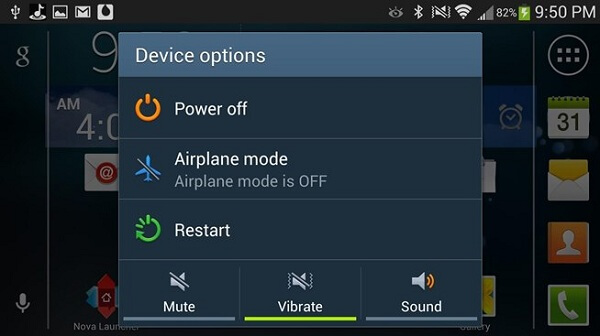
Ha a telefon újraindítása nem tudja kitalálni a biztonságos mód kikapcsolásának problémáját, akkor válassza a soft reset lehetőséget. A lágy alaphelyzetbe állításhoz először nyomja meg és tartsa lenyomva a bekapcsoló gombot. Nyomja meg a "Kikapcsolás" gombot. Ezután várjon néhány másodpercet, és kapcsolja be újra a készüléket. A biztonságos mód ki lesz kapcsolva.
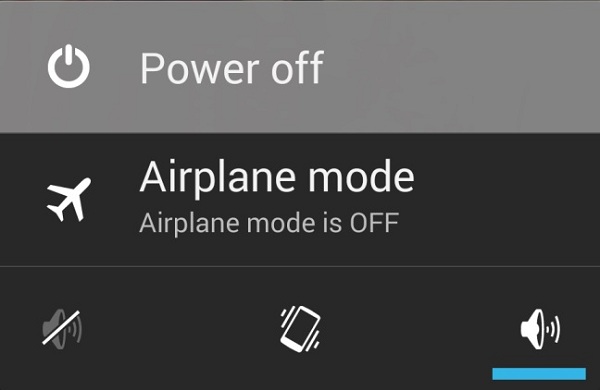
Húzza le az értesítési menüt a telefon képernyője eleje előtt, és megtalálja a „Biztonsági mód letiltva” című részt. Koppintson erre a szakaszra, és a telefon visszatér a normál üzemmódba. Ha nem találja a telefonon a „Biztonsági mód letiltva” szakaszt, próbálkozzon az első és a második megoldással a biztonságos mód kikapcsolásáról.
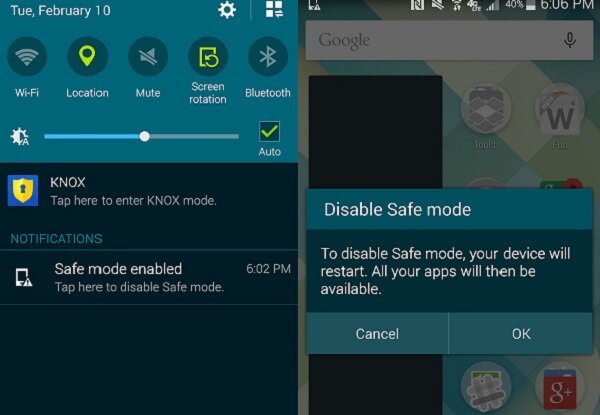
Ez egy kicsit összetett módszer a biztonságos mód kikapcsolására. Mindenekelőtt ki kell találnia a sérült alkalmazást. Ezután nyissa meg a telefon beállításait. Görgessen le és megtalálja az "Alkalmazáskezelés" oldalt. Keresse meg és távolítsa el az eltávolítani kívánt alkalmazást. Ezután kattintson a képernyő jobb oldalán az "eltávolítás" elemre. Az alkalmazás eltávolítása után a telefonról újra kell indítania a telefont. Akkor visszatér a normál üzemmódba.
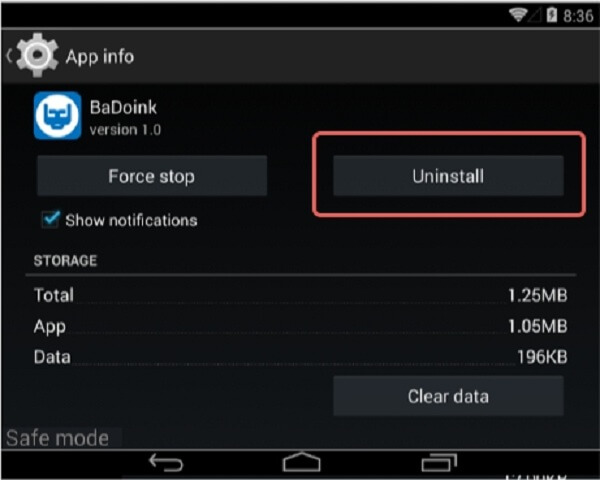
FoneLab Broken Android Data Extraction az Android egyik legjobb adatkitermelője. Sőt, a program segítségével javíthatja az összeomlott, befagyott vagy lezárt Android telefont is. Még ha nem is kapcsolhatja ki az Android biztonságos módját, a program segítségével könnyedén javíthatja vagy visszaállíthatja az Android telefon fájljait. Itt vannak a program főbb jellemzői.
1. Rögzítse a befagyott, összetört, fekete képernyő, vírusroham, képernyőzárral ellátott telefon normál állapotát.
2. Kicsomagolja az üzeneteket, névjegyeket, a híváselőzményeket, a WhatsApp fájlokat, fényképeket és egyéb fájlokat az Androidról.
3. Támogassa a legtöbb Android telefont, különösen a Samsung telefonokhoz, például a Samsung Galaxy sorozathoz.
Ha nem tudja kikapcsolni a biztonságos módot, vagy nem zárolható be fekete képernyővel, akkor a Broken Android Data Extraction segítségével javíthatja a problémákat, vagy visszatérhet a kívánt fájlokhoz. Csak tanulmányozza a részletes folyamatot az alábbiak szerint.
1 lépés Lépjen be a Törött Android adat módba
A FoneLab for Android letöltéséhez és telepítéséhez elindíthatja a programot, és kiválaszthatja a „Broken Android Data Extraction” módot. Válassza a "Start" elemet a telefon javítási lehetőségeinek megadásához. Csak nem kell a képernyőt letapogatnia.
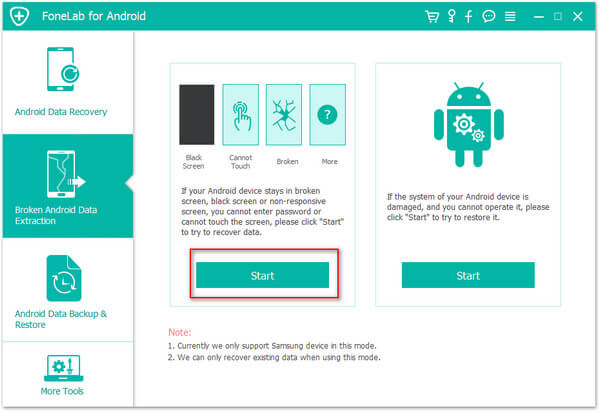
2 lépés Erősítse meg az Android telefon adatait
Ezt követően ki kell választania a telefon nevét és modelljét, majd kattintson a "Megerősítés" gombra az Android telefon részleteinek megerősítéséhez. A letöltési módba lépéshez kövesse az interfész háromlépcsős útmutatóját, majd kattintson a "Start" gombra, hogy várja meg a szoftver javítását a telefonján.
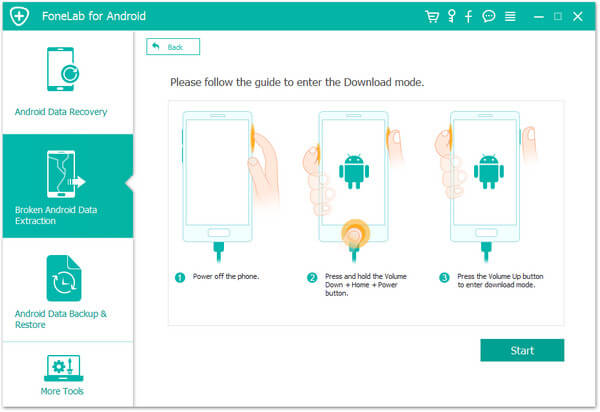
3 lépés Adatok helyreállítása az Android telefonról
Amint a telefonja nem tudja kikapcsolni a biztonságos módot, az Android telefont ellenőrzi az adatok visszakeresése céljából. Ellenőrizheti a kívánt adatok megjelölését, majd kattintson a „Visszaállítás” elemre az adatok kinyeréséhez a biztonságos módú zárolt telefonról.
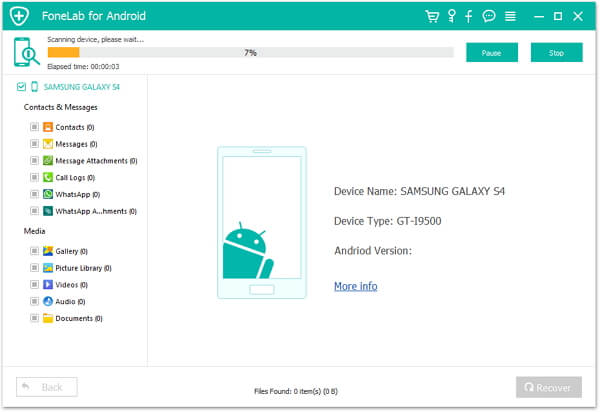
A biztonságos mód lehetővé teszi az iPhone alapértelmezett alapértelmezett beállításainak futtatását, harmadik féltől származó alkalmazások nélkül. Ha ki kell kapcsolnia a biztonságos módot, a cikkben található különböző megoldásokat találhat. Még ha az Android telefonja is törött, akkor a Broken Android Data Extraction segítségével könnyedén megnézheti a megoldást az adatok kijavítására és kinyerésére a törött Android telefonból.